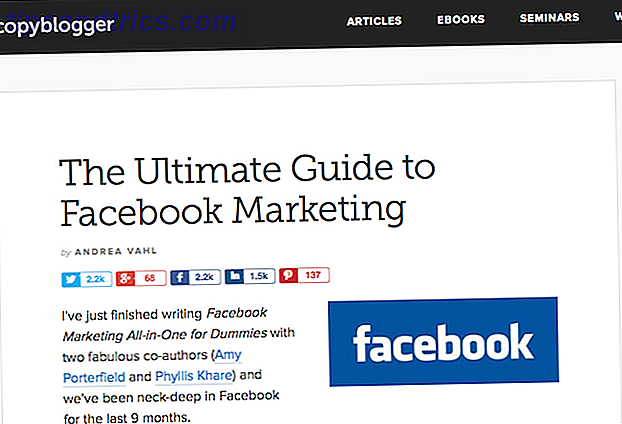PowerPoint-högtalarmeddelanden kan hjälpa dig att behärska en viktig presentation i skolan De bästa PowerPoint-mallarna för utbildningspresentationer De bästa PowerPoint-mallarna för utbildningspresentationer Oavsett om du undervisar i en klass, ger en föreläsning, skapar en handledning eller kör en träning, är dessa PowerPoint-mallar är perfekta för din presentation. Läs mer eller jobba. Lista alla punkter du vill täcka och förlora aldrig tänkandet igen. Och bara om du inte kan se skärmen medan du talar, skriv ut noterna som en säkerhetskopia.
Låt oss visa dig hur man lägger till högtalarkommentarer i PowerPoint, hur man ser dem under presentationen och hur man skriver ut dina anteckningar.
Varför Lägg till PowerPoint Speaker Notes
Projicera förtroende när du levererar en presentation Slå dessa 8 offentliga talande demonerna för att erövra din rädsla Slay Dessa 8 offentliga talande demoner för att erövra ditt rädsla Det sägs ofta att människor räddar att folk talar mer än döden. Men det är något som många måste göra regelbundet. Här är åtta publiktalande demoner och hur man dödar dem. Läs mer är inget enkelt jobb. Om du är rädd kan du glömma en knepig detalj av din presentation, eller helt enkelt vill att den ska gå av utan en hitch - högtalare noteringar är den försäkran du letat efter.
Du kan hänvisa till dina anteckningar medan du levererar bildspelet till din publik. Under presentationen är anteckningarna synliga på din bildskärm men är inte synliga för alla andra. Lägga till noterna är också ett bra sätt att lagra extra information som du vill dela med publiken under presentationen men hellre lämna utanför bilderna.
Så här lägger du till anteckningar i PowerPoint
För att lägga till högtalare noterar du när du arbetar med din presentation att du skriver in dina kommentarer i en ruta som visas under varje bild. Om det av någon anledning inte visas panelen Notes, hämta det genom att klicka på Anteckningar på aktivitetsfältet längst ner i PowerPoint-fönstret.
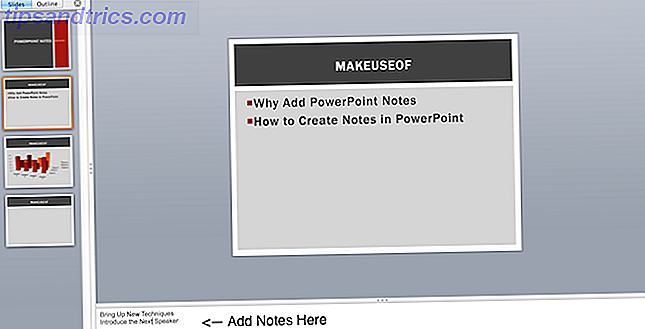
Du kan förstora Notes-panelen om dina anteckningar överstiger den tilldelade längden. Använd den vertikala rullningsfältet på höger sida eller dra panelens övre linje uppåt (inte tillgängligt i PowerPoint Online).
När du börjar presentationen och går in i presentationsvyn får du tillgång till anteckningarna, medan bara bilderna visas på projektorns skärm för din publik.

Ändra textens storlek i fältet Anteckningar för att göra det bekvämt för dig att läsa under presentationen.
Så här formaterar du Notes Pages
Du kan visa dina anteckningar i Presenter View eller skriva ut dem för att få dem fysiskt framför dig. Men innan de är redo för utskrift kanske du vill se vad dina anteckningar kommer att se ut på en sida.
För att se hur dina anteckningar ska skrivas ut och för att se den fulla effekten av vilken textformatering som helst väljer du att tillämpa (t.ex. teckensnittsfärger, skiftbyxor och sidfot) måste du växla till Notes-sidvisning . Gå till fliken Visa och klicka på Notes sida .

I Notes-sidvisning hittar du dina anteckningar under varje bild i presentationen, alla på separata sidor. I det här läget kan du lägga till data, till exempel diagram, tabeller eller andra illustrationer till dina anteckningar. Här kan du också förstora, omplacera eller formatera bildrutan eller anteckningsområdet.
När du skapar dina anteckningar bör du komma ihåg att alla objekt och bilder som du lägger till i Notes sidvisning visas på din sida med utskrivna anteckningar men kommer att vara osynliga på skärmen när du ändrar till Normal visning . Det gäller inte textredigeringar - de är synliga i både Notes Page och Normal views.
Om du vill ha mer formateringsalternativ, ändrar du typsnittstypen för alla anteckningar, ändras till Notes Master. Under fliken Visa välj Master och klicka sedan på Notes Master .

Med Notes Master kan du placera logotyper på dina sedlar, sidor, bilder, samt ändra utseendet och positionen för objektglaset, anteckningsområdet, redigera rubriker, sidfot, sidnummer och datum.
Så här skriver du ut PowerPoint med anteckningar
Om du tittar på dina anteckningar i presentationsvy under presentationen är inte tillräckligt kan du skriva ut dem. Skriv ut PowerPoint-högtalarmeddelanden utan bildminne, eller inkludera dem, antingen för att dela ut till publiken eller för att hjälpa dig att förbereda presentationen.
Så här skriver du ut PowerPoint-anteckningar med miniatyrbilder:
- Gå till fliken Fil och klicka på Skriv ut .
- Under Inställningar ändrar du standardsidor för hela sidan till Notes-sidor . *
- Klicka på Skriv ut .

* Om du vill ändra sidorienteringen (antingen av diabilder eller anteckningar eller båda), gå till Sidinställningar för att visa fler alternativ.
Så här skriver du ut PowerPoint-anteckningar utan bildminne:
- I din presentation går du till sidan Notes Notes (i Visa- menyn klickar Notes sida ).
- Radera miniatyrbilderna från de enskilda sidorna separat.
- Gå till fliken Fil och klicka på Skriv ut .
- Välj Anteckningar Sidor under Inställningar .
- Klicka på Skriv ut .
Observera att du bara kan skriva ut en sida med högtalaranteckningar per tryckt sida, även om du valde att skriva ut dem utan miniatyrbilder.
Mer presenterade alternativ
Närvarande på flera skärmar
Visa PowerPoint-högtalaren anteckningar privat när du presenterar med två skärmar. Ett grönt alternativ till att skriva ut dina anteckningar använder Presenter View . Håll din presentation med högtalare anteckningar på din bärbara dator, medan din publik ser den enda bildpresentationen på en annan bildskärm.
Använd din smartphone
Du kan använda PowerPoint på din smartphone som fjärrkontroll för att köra din presentation och visa högtalaranteckningar.
För att aktivera det här läget, öppna din presentation i Presenter View på din smartphone. Flytta genom bilderna med en röra och använd en laserpekare för att få publikens uppmärksamhet på de viktigaste delarna av din presentation.
Här är en perfekt presentation
Du har din presentation redo, högtalaranmärkningar för att stödja dig - allt du behöver göra för att se till att allt går smidigt är att öva din presentation och se hur länge ditt tal kommer att vara. Denna webbplats berättar hur länge ditt tal kommer att vara den här webbplatsen Berättar dig hur länge ditt tal kommer att bli Om du talar snart är det en bra idé att vara beredd och veta hur länge du kan prata för. Så här ser du hur länge ditt typade tal kommer att ta upp. Läs mer . Undvik de vanliga PowerPoint-felen 9 PowerPoint-misstag som ska undvikas för perfekta presentationer 9 PowerPoint-misstag som ska undvikas för perfekta presentationer Det är enkelt att skruva upp PowerPoint-presentationen. Låt oss ta en titt på misstag som du förmodligen gör när du presenterar ditt bildspel och hur du korrigerar dem. Läs mer och din presentation är bunden att imponera på din publik.
Har du någonsin känt att du saknades högtalarmärken under en viktig presentation? Finns du PowerPoint-högtalare anteckningar som är användbara, eller distraherar du dig från att interagera med publiken istället?